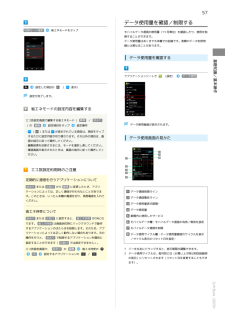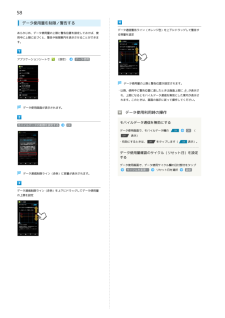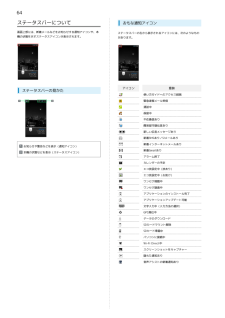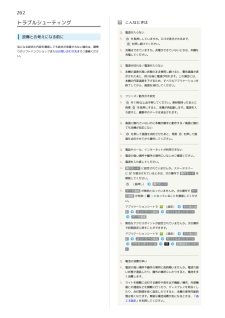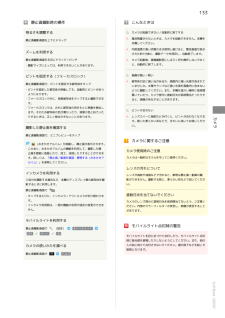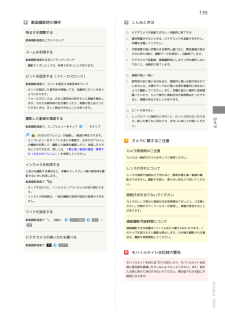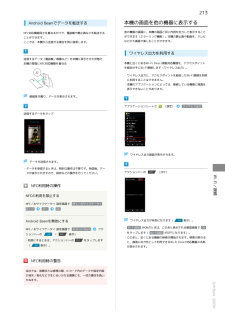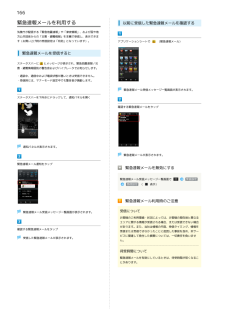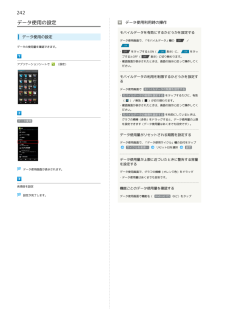Q&A
取扱説明書・マニュアル (文書検索対応分のみ)
"警告"1 件の検索結果
"警告"10 - 20 件目を表示
30アプリケーション一覧Google アカウントでログインして、友だち同士で、現在地や現在の状況を地アプリケーションを名前順(アルファベット→50音順)に紹介しています。図上で確認し合うことができます。(Latitude™)レストランなどにチェックインし、自分の居場所を友だちに知らせたり、そアプリケーションの場所でのステータスを上げたりできはたらきます。インターネットにアクセスして、検索最大級の会員数を誇るMobage(モバやウェブページの閲覧が可能です。ゲー)の公式アプリケーションです。PC版Chromeアプリとの同期にも対応(Chrome)し、ブックマーク等のデータを連携さTVCMなどでおなじみの超有名ゲーム(Mobage Web)が遊べたり、アバターや日記、サーせることができます。クルへの参加などを通して、他のユーまた、シークレットタブなどプライバザとのコミュニケーションも楽しめまシー機能にも対応しています。す。パソコンなどで作成された動画を編集するアプリ。Microsoft ® Word/Excel ® /(Documents ToGo)PowerPoint ® のファイルを表示するこ(Movie S...
57データ使用量を確認/制限する切替モード選択省エネモードをタップモバイルデータ通信の使用量(1ヶ月単位)を確認したり、使用を制限することができます。データ使用量はあくまでも本機での記録です。実際のデータ利用明細とは異なることがあります。アプリケーションシートで設定した項目の((設定)データ使用表示)基礎知識/基本操作データ使用量を確認する設定が完了します。省エネモードの設定内容を編集するエコ技設定画面で編集する省エネモード( 標準 / 技あり)の 編集・(設定項目をタップ)または設定操作データ使用画面が表示されます。が表示されている項目は、項目をタップするたびに設定内容が切り替わります。それ以外の項目は、画面の指示に従って操作してください。データ使用画面の見かた・編集結果を反映させるには、モードを選択し直してください。・確認画面が表示されたときは、画面の指示に従って操作してください。エコ技設定利用時のご注意定期的に通信を行うアプリケーションについて技あり または お助け から 標準 に変更したとき、アプリケーションによっては、正しく通信が行われないことがあります。このときは、いったん本機の電源を切り、再度電...
58データ使用量を制限/警告するあらかじめ、データ使用量の上限と警告位置を設定しておけば、使用中に上限に近づくと、警告や制限案内を表示させることができまデータ通信警告ライン(オレンジ色)を上下にドラッグして警告する容量を設定す。アプリケーションシートで(設定)データ使用データ使用量の上限と警告位置が設定されます。・以降、使用中に警告位置に達したときは画面上部にが表示され、上限になるとモバイルデータ通信を無効にした案内が表示されます。このときは、画面の指示に従って操作してください。データ使用画面が表示されます。データ使用利用時の操作モバイルデータの制限を設定するOKモバイルデータ通信を無効にするデータ使用画面で、モバイルデータ欄のOK (表示)・有効にするときは、をタップします(表示)。データ使用量確認のサイクル(リセット日)を設定するデータ使用画面で、データ使用サイクル欄の日付部分をタップデータ通信制限ライン(赤色)に容量が表示されます。データ通信制限ライン(赤色)を上下にドラッグしてデータ使用量の上限を設定サイクルを変更…リセット日を選択設定
64ステータスバーについて画面上部には、新着メールなどをお知らせする通知アイコンや、本機の状態を示すステータスアイコンが表示されます。ステータスバーの見かたおもな通知アイコンステータスバーの左から表示されるアイコンには、次のようなものがあります。アイコン意味使い方ガイドへのアクセス経路緊急速報メール受信通話中保留中不在着信あり簡易留守録伝言あり新しい伝言メッセージあり新着SMSあり/S!メールありお知らせや警告などを表示(通知アイコン)本機の状態などを表示(ステータスアイコン)新着インターネットメールあり新着Gmailありアラーム終了カレンダーの予定エコ技設定中(技あり)エコ技設定中(お助け)ワンセグ視聴中ワンセグ録画中アプリケーションのインストール完了アプリケーションアップデート可能文字入力中(入力方法の選択)GPS測位中データのダウンロードSDカードマウント解除SDカード準備中パソコンに接続中Wi-Fi Direct中スクリーンショットをキャプチャー隠れた通知あり音声アシストの新着通知あり
262トラブルシューティング故障とお考えになる前に気になる症状の内容を確認しても症状が改善されない場合は、最寄りのソフトバンクショップまたはお問い合わせ先までご連絡くださこんなときはQ. 電源が入らないA.を長押ししていますか。ロゴが表示されるまで、を押し続けてください。A. 充電はできていますか。充電ができていないときは、本機を充電してください。い。Q. 電源が切れる/電源が入らないA. 本機の温度が高い状態のまま使用し続けると、警告画面が表示されたあと、約3分後に電源が切れます。この場合には、本機の内部温度を下げるため、すべてのアプリケーションを終了してから、画面を消灯してください。Q. フリーズ/動作が不安定A.を13秒以上必ず押してください。数秒間待ったあとに再度を長押しすると、本機が再起動します。電源を入れ直すと、編集中のデータは消去されます。Q. 画面に触れていないのに本機が勝手に動作する/画面に触れても本機が反応しないA.を押して画面を消灯させたあと、再度を押して画面を点灯させてから操作してください。Q. 電話やメール、インターネットが利用できないA. 電波の弱い場所や圏外の場所にいないかご確認...
133静止画撮影時の操作こんなときは明るさを調整するQ. カメラが起動できない/自動的に終了するA. 電池残量が少ないときは、カメラを起動できません。本機を静止画撮影画面を上下にドラッグ充電してください。A. 内部温度の高い状態のまま使用し続けると、警告画面が表示ズームを利用するされた約1分後に、撮影データを保存し、自動終了します。静止画撮影画面を左右にドラッグ/ピンチ・撮影サイズによっては、利用できないことがあります。ピントを固定する(フォーカスロック)静止画撮影画面で、ピントを固定する被写体をタップ・ピントを固定した被写体が移動しても、自動的にピントが合うようになります。・フォーカスロック中に、再度被写体をタップすると撮影できます。・フォーカスロックは、おもに被写体の色をもとに移動を検出します。そのため被写体の色が薄かったり、背景の色と似ていたと、自動的に終了します。Q. 画像が暗い/粗いA. 被写体付近に強い光があるか、画面内に強い光源が含まれていませんか。太陽やランプなど強い光源を画像内に含まないように撮影してください。また、本機を温かい場所に長時間置いていたり、カメラ部分に直射日光が長時間当たったり...
135動画撮影時の操作こんなときは明るさを調整するQ. ビデオカメラが起動できない/自動的に終了するA. 電池残量が少ないときは、ビデオカメラを起動できません。動画撮影画面を上下にドラッグ本機を充電してください。A. 内部温度の高い状態のまま使用し続けると、警告画面が表示ズームを利用するされた約1分後に、撮影データを保存し、自動終了します。動画撮影画面を左右にドラッグ/ピンチA. ビデオカメラ起動後、画像撮影前にしばらく何も操作しない・撮影サイズによっては、利用できないことがあります。でおくと、自動的に終了します。Q. 画像が暗い/粗いピントを固定する(フォーカスロック)A. 被写体付近に強い光があるか、画面内に強い光源が含まれて動画撮影画面で、ピントを固定する被写体をタップ・ピントを固定した被写体が移動しても、自動的にピントが合うようになります。・フォーカスロックは、おもに被写体の色をもとに移動を検出します。そのため被写体の色が薄かったり、背景の色と似ていたりするときは、正しく検出できないことがあります。いませんか。太陽やランプなど強い光源を画像内に含まないように撮影してください。また、本機を温かい場所に長...
213本機の画面を他の機器に表示するAndroid Beamでデータを転送するNFC対応機器同士を重ねるだけで、電話帳や静止画などを転送することができます。他の機器の画面に、本機の画面と同じ内容を出力して表示することができます(ミラーリング機能)。本機の静止画や動画を、テレビなどの大画面で楽しむことができます。ここでは、本機から送信する場合を例に説明します。ワイヤレス出力を利用する送信するデータ(電話帳/画像など)を本機に表示させた状態で、本機と近くにあるWi-Fi Direct規格対応機器を、アクセスポイント本機の背面にNFC対応機器を重ねるを経由せずにWi-Fi接続します(ワイヤレス出力)。・ワイヤレス出力と、アクセスポイントを経由したWi-Fi接続を同時に利用することはできません。・本機のアプリケーションによっては、接続している機器に画面を表示できないことがあります。接続音が鳴り、データが表示されます。アプリケーションシートで(設定)ワイヤレス出力送信するデータをタップワイヤレス出力画面が表示されます。データが送信されます。・データを受信するときは、特別な操作は不要です。受信後、デーアクションバーの(O...
166緊急速報メールを利用する以前に受信した緊急速報メールを確認する気象庁が配信する「緊急地震速報」や「津波情報」、および国や地方公共団体からの「災害・避難情報」を本機で受信し、表示できます(お買い上げ時の受信設定は「有効」となっています)。アプリケーションシートで(緊急速報メール)緊急速報メールを受信するとステータスバーにとメッセージが表示され、緊急地震速報/災害・避難情報個別の警告音およびバイブレータでお知らせします。・通話中、通信中および電波状態が悪いときは受信できません。・受信時には、マナーモード設定中でも警告音が鳴動します。緊急速報メール受信メッセージ一覧画面が表示されます。ステータスバーを下向きにドラッグして、通知パネルを開く確認する緊急速報メールをタップ通知パネルが表示されます。緊急速報メールが表示されます。緊急速報メール通知をタップ緊急速報メールを無効にする緊急速報メール受信メッセージ一覧画面で受信設定 (受信設定表示)緊急速報メール利用時のご注意緊急速報メール受信メッセージ一覧画面が表示されます。受信についてお客様のご利用環境・状況によっては、お客様の現在地と異なるエリアに関する情報が受信さ...
242データ使用の設定データ使用利用時の操作モバイルデータを有効にするかどうかを設定するデータ使用の設定データ使用画面で、「モバイルデータ」欄の/データの使用量を確認できます。・をタップするとON(プするとOFF(アプリケーションシートで(設定)表示)に、をタッ表示)に切り替わります。・確認画面が表示されたときは、画面の指示に従って操作してください。モバイルデータの利用を制限するかどうかを設定するデータ使用画面で モバイルデータの制限を設定する・ モバイルデータの制限を設定する をタップするたびに、有効()/無効()が切り替わります。・確認画面が表示されたときは、画面の指示に従って操作してください。・ モバイルデータの制限を設定する を有効にしているときは、データ使用グラフの横棒(赤色)をドラッグすると、データ使用量の上限を設定できます(データ使用量はあくまでも目安です)。データ使用量がリセットされる期間を設定するデータ使用画面で、「データ使用サイクル」欄の日付をタップサイクルを変更…リセット日を選択設定データ使用量が上限に近づいたときに警告する容量を設定するデータ使用画面が表示されます。データ使用画面で、グ...
- 1